Как да настроите принтера да печата от компютър в локалната мрежа, виртуален принтер на Wi-Fi
След като актуализирате вашето устройство на Windows 10, че е време да активирате отново печатната преса и да започне работа. В тази статия ще научите как да конфигурирате принтера за отпечатване от вашия компютър.
Принтери започнали трънлив път от 1985 г. насам, така че те могат да бъдат толкова различна концепция за работа, както и различна връзка с компютъра.
връзка
Според метода за да се свържете принтери са разделени на модела:
- С паралелен или сериен конектор. Допотопен метод вече не се използва във връзката се дължи на бавната работа.
- С USB-кабел. Свързване чрез USB порт.
- С LAN-порт. Свързване с компютър или рутер, използвайки Ethernet кабел с RJ45 конектор.
- С Bluetooth адаптер. Безжична връзка към компютър чрез технологията Bluetooth.
- С Wi-Fi-адаптер. Свързване към компютър чрез Wi-Fi рутер.
За правилното свързване:
- включете го в един от начините, с компютър;
- включване на апарата 220 в мрежата;
- Задайте PC връзка с интернет.
Инсталиране на драйвери
Веднага след като свържете принтера към компютъра, операционната система автоматично ще търси правилния драйвер. Търсене и монтаж може да отнеме известно време. Ако вашият компютър не вижда принтера, използвайте драйвера, който е на диска, който идва с него.
Съвет! Възникна грешка при свързване: молба от ЕВРОВОК устройство недостатъчност. Прочетете инструкциите, и отстраняване на проблема.
Ако автоматичното търсене не е успешно, както и CD с драйвери не:
- В търсене на Windows, тип "Устройства и принтери" и проверете дали устройството се появи.
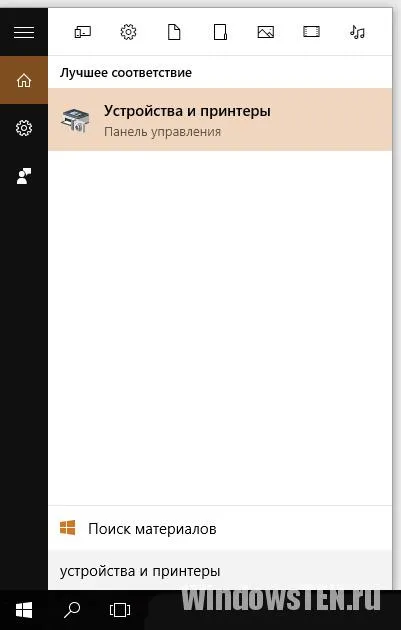
- Ако не е, използвайте програмата "Стартиране на съветника за принтер Add", като кликнете върху "Добавяне".
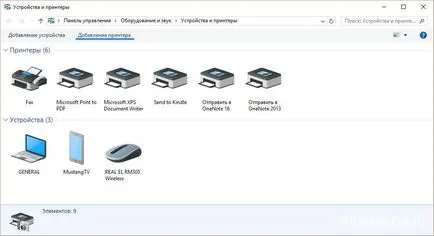
- Започнете сканирането. В случай на откриване, изберете устройството, за да добавите към компютъра.

- Получили известие "устройства не са намерени"? Натиснете бутона "желания принтер не е в списъка" и следвайте препоръките.

- Също така проверете инициативата "Мениджър на устройството", вероятно компютър принтер е намерена, но проблемът с шофьора.
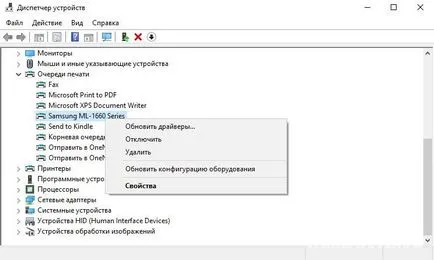
- След успешна връзка, е препоръчително да рестартирате компютъра си (важно за по-старите модели).

Важно! В статията се дава пример за конфигурирането и използването на вашия принтер Samsung ML-1660 Series. Визуални настройки и конфигурации външен вид други модели може да се различават.
Настройка за печат
За да изложи някои от настройките могат да бъдат в "Устройства и принтери":
- Изберете вашето устройство и натиснете бутона "Сървърни карта печат" (отнася се за всички компютри, свързани към устройството за печат).
- В раздела "Формуляри" предлага стандартни шаблони за печат. Например, A3, A4, A5 и т.н. Можете да правите промени в шаблони или да създадете свой собствен.
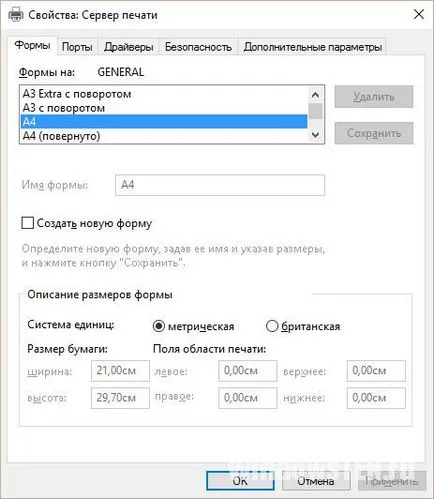
- В раздела "Пристанища", можете да добавяте, премахвате или да прави промени в пристанища, използвани от принтера.
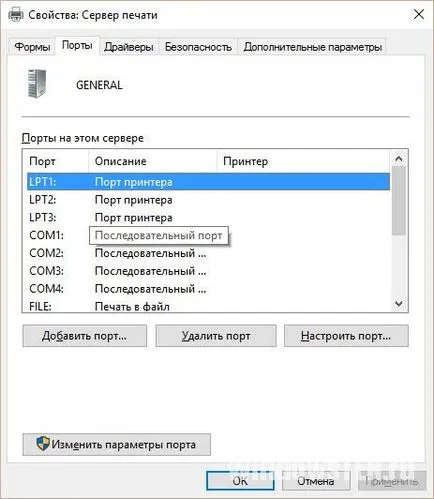
Настройки за печат:
- Щракнете с десния бутон върху устройството и изберете подходящата опция;
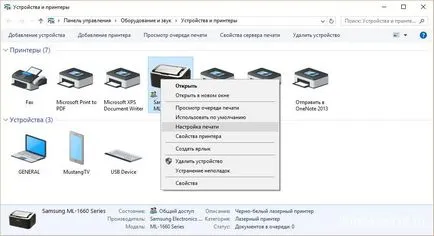
- в раздела "Общи" можете да изберете ориентация (портрет, пейзаж), качеството на печат и тип;
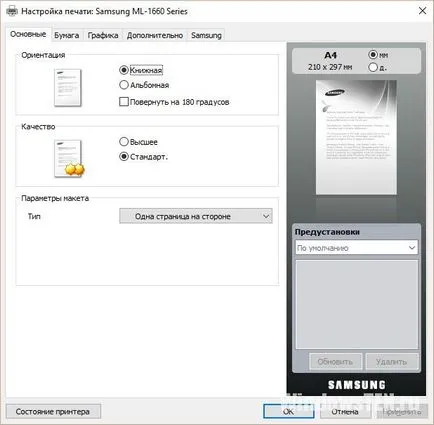
- в "книга" в раздела - броя на копията, настройки на хартия и да увеличите опции;
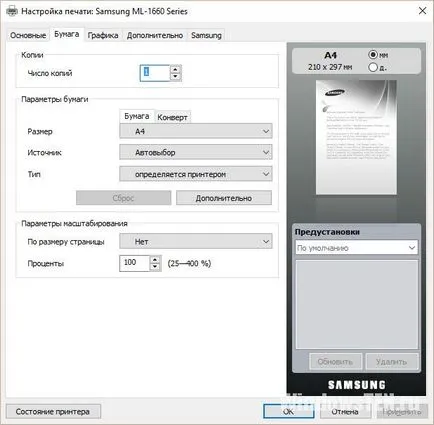
- раздела "графика" ви позволява да коригирате шрифта, и текстови, графични контролера, спестяванията плътност и тонер;
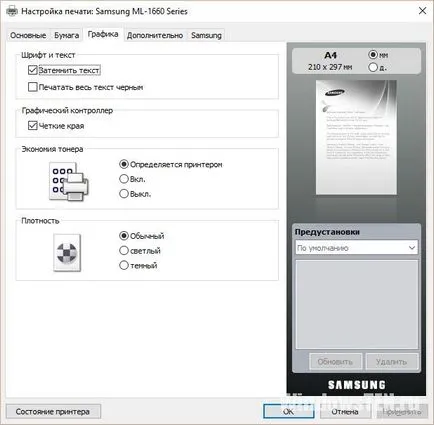
- в раздела "Разширени" върху лист хартия, можете да поставите воден знак и текст, промяна на реда на отпечатването на документа и контрол на ръчен печат.
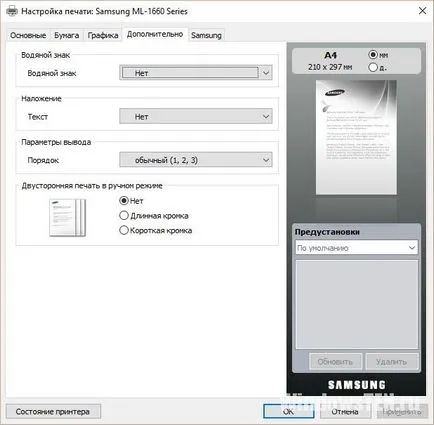
Default Device
Ако изпратите документ за печат, програмата избира грешната устройство (например, на OneNote 16), трябва да инсталирате принтер връзки по подразбиране.

- отидете на раздел "Устройства и принтери";
- Кликнете с десния бутон върху иконата на свързания принтер и изберете "Задай по подразбиране";
- ще се появи върху етикета маркировка определен зелено.
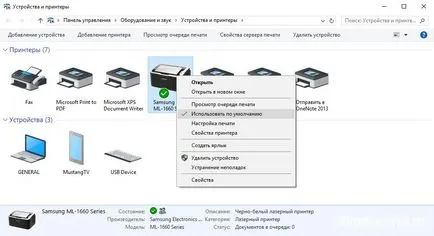
образец страница
За да отпечатате семплер:
- Отворете контекстното меню с десен бутон върху иконата и изберете "Свойства на принтера".
- Изберете в раздела "Общи" - "Test Print".
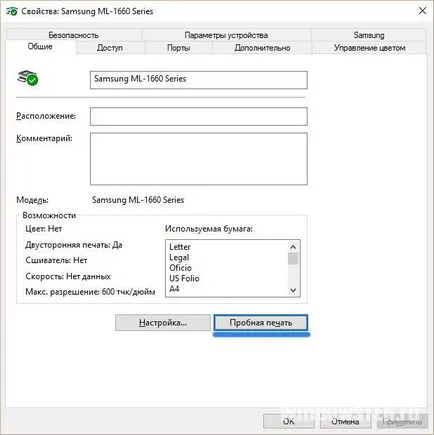
- Поставете лист хартия и изчакайте разпечатка.
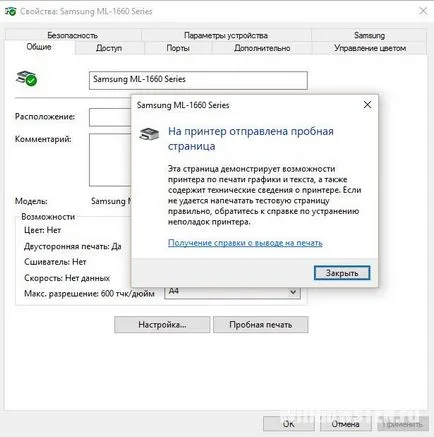
- Ако искате да отпечатате настройка, кликнете върху до бутона.
Задачи и опашка за печат
Важно! Има подобни ситуации: Принтерът не е успял, а в паметта на неговата задача остава да отпечатате документ. Вече не е необходимо, но устройството не печата новия документ, докато приключите със старото. Тя помага на сделка с този вид проблем, функция "Опашка за печат".
Тук можете да управлявате документи, които са на опашката. Можете да почистите опашката за печат, за да изтриете всички задачи, или изберете и изтриете един по един. Също така, има функция за пауза.
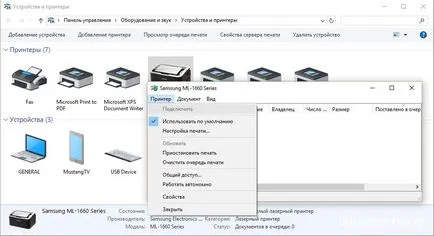
Настройване на устройството към локална мрежа
За да споделите принтера на други компютри в локалната ви мрежа, която искате да споделите. За да направите това:
- Отидете на "Свойства на принтера" и изберете раздела "Достъп";
- отбележете "Споделяне" и кликнете "OK".

Съвет! За да се създаде дом LAN, прочетете указанията за настройките.
Създаване на виртуален принтер
Съвет! Аз съветва да прегледа на заявленията и на инструменти за работа на джаджи с виртуален принтер.
Ако имате трудности да ни пишете. Посочете какво появи сложност, така че ние можем да ви помогнем.